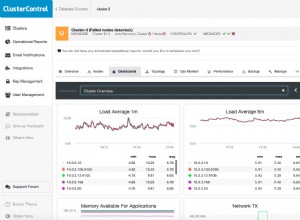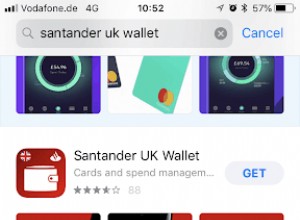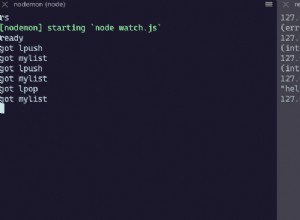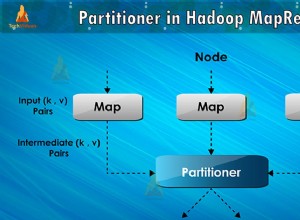Memcached es un sistema de almacenamiento en caché de objetos de memoria distribuida, gratuito y de código abierto, de alto rendimiento, de naturaleza genérica, pero diseñado para acelerar las aplicaciones web dinámicas al aliviar la carga de la base de datos. Su diseño simple promueve una implementación rápida, facilidad de desarrollo y resuelve muchos problemas que enfrentan grandes cachés de datos.
En esta guía, explicaremos los pasos para instalar y configurar Memcached en CentOS 8.
Implementación de su servidor en la nube
Si aún no se ha registrado en Cloudwafer , debe comenzar por registrarse . Tómese un momento para crear una cuenta, después de lo cual podrá implementar rápidamente sus servidores en la nube.
Una vez que se haya registrado, inicie sesión en su área de cliente de Cloudwafer con la contraseña provista en tu correo y despliega tu Cloudwafer servidor en la nube.
Actualización de paquetes del sistema
Se recomienda que actualice el sistema a los paquetes más recientes antes de comenzar cualquier instalación importante. Emita el siguiente comando:
sudo yum update -y
Paso 1:Instalar Memcached
Emita el siguiente comando para instalar Memcached desde los repositorios oficiales de CentOS:
sudo dnf install memcached libmemcached

Una vez completada la instalación, emita el siguiente comando para habilitar e iniciar Memcached servicio usando el siguiente comando:
sudo systemctl enable memcached --now
A continuación, verifique el estado emitiendo los siguientes comandos:
sudo systemctl status memcached
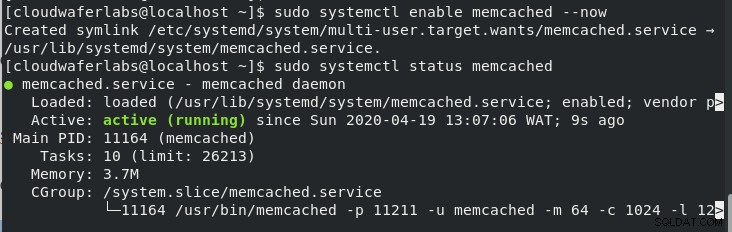
Paso 2:Configuración de Memcached
El archivo de configuración principal de Memcached es /etc/memcached.conf expediente. De forma predeterminada, Memcached usa 11211 como el número de puerto. También puede cambiar esto a cualquier valor de su elección.
De forma predeterminada, Memcached escucha en la dirección IP local del servidor. Puede cambiar esto si desea que escuche en una IP diferente haciendo cambios en el archivo conf, como se muestra a continuación:
sudo nano /etc/sysconfig/memcached
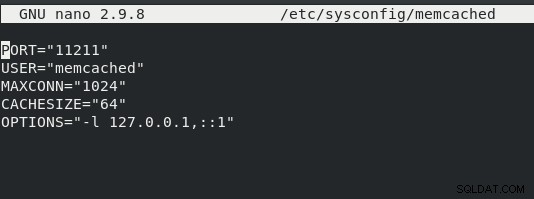
Después de guardar y salir, asegúrese de reiniciar Memcached para que se apliquen nuestros cambios.
sudo systemctl restart memcached
Conexión a Memcached:
-
Pitón :Para conectar Memcached para interactuar con su aplicación de Python, puede instalar su biblioteca preferida usando pip:
pip install pymemcache pip install python-memcached